
КАТЕГОРИИ:
Архитектура-(3434)Астрономия-(809)Биология-(7483)Биотехнологии-(1457)Военное дело-(14632)Высокие технологии-(1363)География-(913)Геология-(1438)Государство-(451)Демография-(1065)Дом-(47672)Журналистика и СМИ-(912)Изобретательство-(14524)Иностранные языки-(4268)Информатика-(17799)Искусство-(1338)История-(13644)Компьютеры-(11121)Косметика-(55)Кулинария-(373)Культура-(8427)Лингвистика-(374)Литература-(1642)Маркетинг-(23702)Математика-(16968)Машиностроение-(1700)Медицина-(12668)Менеджмент-(24684)Механика-(15423)Науковедение-(506)Образование-(11852)Охрана труда-(3308)Педагогика-(5571)Полиграфия-(1312)Политика-(7869)Право-(5454)Приборостроение-(1369)Программирование-(2801)Производство-(97182)Промышленность-(8706)Психология-(18388)Религия-(3217)Связь-(10668)Сельское хозяйство-(299)Социология-(6455)Спорт-(42831)Строительство-(4793)Торговля-(5050)Транспорт-(2929)Туризм-(1568)Физика-(3942)Философия-(17015)Финансы-(26596)Химия-(22929)Экология-(12095)Экономика-(9961)Электроника-(8441)Электротехника-(4623)Энергетика-(12629)Юриспруденция-(1492)Ядерная техника-(1748)
Стандартные виды
|
|
|
|
Создание ассоциативных видов
Многие трехмерные модели деталей создаются с целью получения конструкторской документации, в том числе чертежей деталей.
В системе КОМПАС-3D имеется возможность создания ассоциативных чертежей трехмерных деталей. В таких чертежах все виды связаны с моделью так, что изменения в модели приводят к изменению изображения в каждом ассоциативном виде.
Ассоциативное изображение формируется в обычном чертеже. В нем создаются выбранные пользователем ассоциативные виды и разрезы (сечения) трехмерной детали. Виды автоматически располагаются в проекционной связи. При необходимости связь можно отключить. Это дает возможность произвольного размещения видов в чертеже.
Для создания в текущем чертеже стандартных видов детали вызовите команду Вставка | Вид с модели | Стандартные (или нажмите кнопку Стандартные виды на панели Ассоциативные виды.
После вызова команды на экране появится стандартный диалог выбора файла для открытия. Выберите деталь для создания видов и откройте файл. В окне чертежа возникнет фантом изображения в виде габаритных прямоугольников видов.
На Панели свойств появятся элементы управления (рис. 3.15), которые позволяют задать параметры создаваемых видов. В раскрывающемся списке Ориентация главного вида можно выбрать требуемую ориентацию главного вида.

После нажатия кнопки Схема на экране появится диалоговое окно (рис. 3.16), в котором можно установить необходимый набор стандартных видов.

В полях Зазор по горизонтали, мм и Зазор по вертикали, мм можно задать необходимые расстояния между главным видом и остальными видами.
На вкладке Параметры (см. рис. 3.15) можно также назначить цвет изображения активных видов чертежа и установить изображения, а на вкладке Линии можно изменить стиль линий видимого контура, включить или отключить отображение линий невидимого контура, установить отрисовку линий переходов.
После выбора нужных стандартных видов и настройки их параметров укажите положение точки привязки изображения — начало координат главного вида. В чертеж будут вставлены выбранные виды детали, в основную надпись чертежа передадутся следующие сведения из документа-детали:
□ обозначение;
□ масса;
□ материал.
В Дереве построения чертежа появятся пиктограммы (рис. 3.17) созданных видов и их названия.

Чертеж модели, полученный с помощью команды Стандартные виды, нуждается в некоторой доработке: например, добавлении осевых линий, обозначений центров и т. п. Кроме того, он не содержит объектов оформления: размеров, технических требований и др.
3.6.2. Разрез/сечение
Для создания в текущем чертеже вида, содержащего изображение разреза или сечения модели, вызовите команду Вставка | Вид с модели | Разрез/Сечение или нажмите кнопку Разрез/сечение на панели Ассоциативные виды.
Укажите в окне чертежа обозначение секущей плоскости. На экране появится фантом изображения в виде габаритного прямоугольника.
На панели свойств появятся элементы управления, которые позволяют задать параметры создаваемых объектов.
После настройки всех параметров укажите положение точки привязки изображения. В чертеж будет вставлен новый разрез или сечение, а в Дереве построения чертежа появится пиктограмма созданного вида и его название.
3.7. Учебное пособие «Азбука КОМПАС»
В заключительном разделе части, посвященной работе с системой КОМПАС -3D LT, следует упомянуть о встроенном электронном учебном пособии «Азбука КОМПАС».
«Азбука КОМПАС» — это интерактивное учебное пособие, реализованное в виде отдельного файла. В пособии, входящем в поставку КОМПАС-3D LT, представлено 6 уроков по освоению 3D-технологии (рис. 3.18).
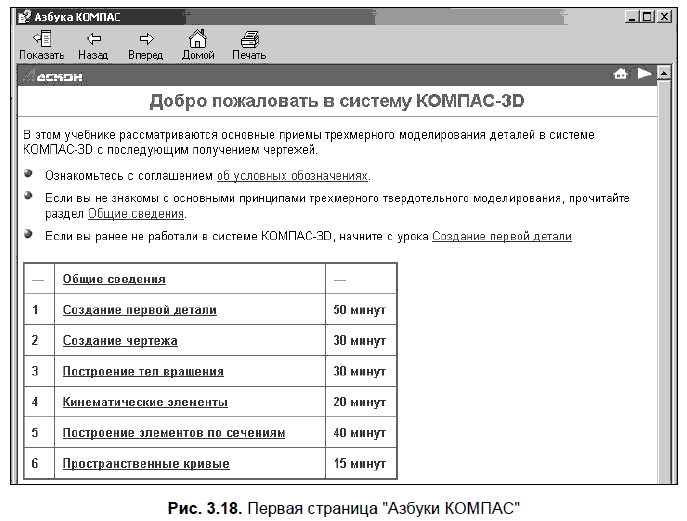
Освоение интерактивного учебного пособия «Азбука КОМПАС», безусловно, может способствовать ускоренному изучению технологий создания твердотельных моделей изделий.
|
|
|
|
|
Дата добавления: 2014-12-08; Просмотров: 710; Нарушение авторских прав?; Мы поможем в написании вашей работы!